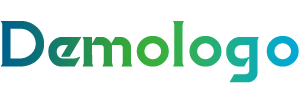一、安装 Gin 框架
首先,确保你已经安装了 Go 语言环境。然后,可以使用以下命令来安装 Gin 框架:
go get -u github.com/gin-gonic/gin
二、创建登录页面
接下来,我们将创建一个简单的登录页面。可以使用 HTML 和 CSS 来设计登录页面的外观。以下是一个基本的登录页面示例:
<!DOCTYPE html>
<html>
<head>
<title>登录</title>
</head>
<body>
<h2>登录</h2>
<form action="/login" method="post">
<label for="username">用户名:</label><br>
<input type="text" id="username" name="username"><br>
<label for="password">密码:</label><br>
<input type="password" id="password" name="password"><br>
<input type="submit" value="登录">
</form>
</body>
</html>
在上述代码中,我们创建了一个简单的登录表单,其中包含用户名和密码输入框以及一个提交按钮。表单的 action 属性指定了提交登录请求的 URL(在本例中为/login),method 属性指定了提交方法为 POST。
三、创建 Gin 应用
现在,我们将创建一个 Gin 应用来处理登录请求。以下是一个基本的 Gin 应用示例:
package main
import (
"github.com/gin-gonic/gin"
)
func main() {
// 创建 Gin 引擎实例
r := gin.Default()
// 定义登录路由
r.POST("/login", loginHandler)
// 启动服务器,监听 8080 端口
r.Run(":8080")
}
func loginHandler(c *gin.Context) {
// 在此处处理登录逻辑
}
在上述代码中,我们创建了一个 Gin 引擎实例r,并定义了一个登录路由/login,该路由将使用loginHandler函数来处理登录请求。
四、处理登录请求
接下来,我们将在loginHandler函数中添加登录验证逻辑。以下是一个简单的登录验证示例:
func loginHandler(c *gin.Context) {
// 获取用户名和密码
username := c.PostForm("username")
password := c.PostForm("password")
// 在此处进行登录验证逻辑
if username == "admin" && password == "123456" {
// 登录成功
c.JSON(200, gin.H{
"message": "登录成功",
})
} else {
// 登录失败
c.JSON(401, gin.H{
"message": "用户名或密码错误",
})
}
}
在上述代码中,我们从请求中获取用户名和密码,并进行简单的验证。如果用户名和密码正确,我们返回一个成功的 JSON 响应;否则,返回一个错误的 JSON 响应。
五、运行应用
现在,我们可以运行应用并访问登录页面。在命令行中,进入项目目录并运行以下命令:
go run main.go
然后,在浏览器中访问http://localhost:8080,即可看到登录页面。输入正确的用户名和密码,将看到登录成功的消息;否则,将看到登录失败的消息。
相关链接
FAQ
如何处理密码加密?
在实际应用中,为了提高安全性,应该对密码进行加密处理。可以使用哈希函数对密码进行加密,并将加密后的结果存储在数据库中。如何防止暴力破解?
可以通过限制登录尝试次数、添加验证码等方式来防止暴力破解。如何处理用户注册?
用户注册功能通常与登录功能一起实现。可以创建一个注册页面,让用户输入用户名、密码等信息,并将其存储在数据库中。